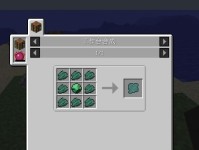随着科技的进步,电脑和打印机成为我们日常生活和工作中不可或缺的设备。然而,有时候我们会遇到电脑无法启动打印机的问题,这给我们的工作和生活带来了困扰。本文将深入探讨这个问题的原因,并提供解决办法,帮助大家更好地解决电脑无法启动打印机的困扰。

电缆连接错误导致电脑无法识别打印机
当我们发现电脑无法启动打印机时,首先要检查的是电缆连接。如果电缆连接不正确,电脑将无法识别到打印机。请确保USB或其他类型的数据线正确连接到电脑和打印机的端口上。
驱动程序问题导致电脑无法启动打印机
除了电缆连接问题外,驱动程序也是一个常见的导致电脑无法启动打印机的原因。电脑需要正确的驱动程序来与打印机进行通信。如果驱动程序缺失、过时或损坏,电脑将无法正确识别打印机。
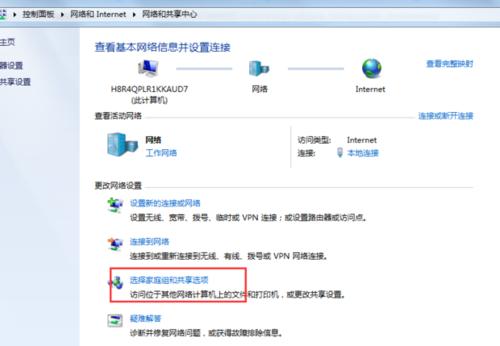
操作系统兼容性问题导致电脑无法启动打印机
有时候,电脑无法启动打印机是因为操作系统与打印机不兼容。如果你的电脑升级了操作系统,而打印机的驱动程序不支持该操作系统版本,就会导致电脑无法启动打印机。
硬件故障导致电脑无法启动打印机
除了连接问题和驱动程序问题外,硬件故障也可能是电脑无法启动打印机的原因之一。例如,打印机的电源线损坏、打印头堵塞等情况都会导致电脑无法启动打印机。
检查电缆连接的方法
要解决电缆连接问题,我们可以尝试以下方法:确认USB或其他数据线的两端都正确插入电脑和打印机的对应端口;尝试更换数据线,确保数据线本身没有损坏;重新启动电脑和打印机,看是否解决了问题。
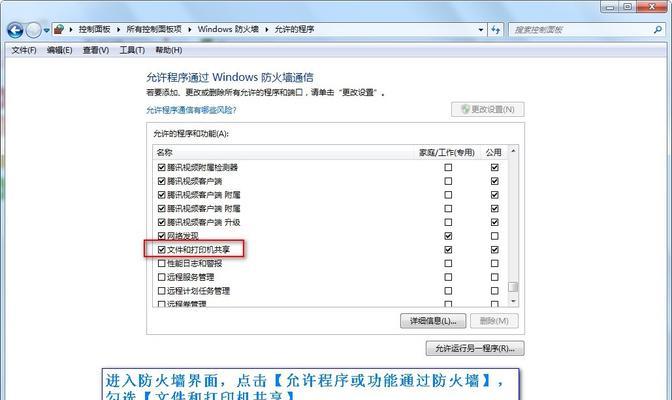
更新或重新安装驱动程序的方法
若驱动程序问题导致电脑无法启动打印机,可以采取以下步骤解决:访问打印机制造商的官方网站,下载并安装最新的驱动程序;尝试卸载现有的驱动程序,并重新安装最新版本的驱动程序;确保驱动程序与操作系统兼容。
解决操作系统兼容性问题的方法
如果电脑无法启动打印机是因为操作系统兼容性问题,我们可以尝试以下方法来解决:检查打印机制造商是否提供适用于你的操作系统版本的驱动程序;考虑升级或降级操作系统以满足打印机的要求;联系打印机制造商获取更多支持和建议。
解决硬件故障的方法
对于硬件故障导致的问题,我们需要采取以下措施来解决:检查打印机的电源线是否连接良好;检查打印头是否清洁和正常工作;如果有必要,联系打印机制造商进行维修或更换。
其他可能导致问题的因素
除了上述常见原因外,还有其他因素可能导致电脑无法启动打印机,例如防火墙或杀毒软件阻止打印机连接、打印机设置错误等。在解决问题时,应该全面检查可能的因素。
解决防火墙或杀毒软件阻止问题的方法
如果怀疑防火墙或杀毒软件阻止了打印机连接,我们可以尝试以下方法解决:检查防火墙或杀毒软件的设置,确保它们允许打印机连接;临时关闭防火墙或杀毒软件,再尝试连接打印机;如果问题仍然存在,联系软件提供商获取更多支持。
检查打印机设置的方法
若怀疑打印机设置错误,可以采取以下步骤进行检查:进入电脑的“控制面板”,找到“打印机”选项;右键点击打印机图标,选择“属性”,确保打印机设置正确;如果有必要,可以尝试重置打印机设置。
重新启动电脑和打印机
在尝试了以上方法后,如果电脑仍然无法启动打印机,我们可以尝试重新启动电脑和打印机。有时候,简单的重启操作就能解决问题。
寻求专业支持和帮助
如果所有的尝试都无法解决电脑无法启动打印机的问题,我们建议寻求专业支持和帮助。可以联系电脑或打印机制造商的客户服务部门,向他们咨询并提供详细的问题描述,以便他们能够提供准确的解决方案。
电脑无法启动打印机可能由多种原因引起,包括电缆连接错误、驱动程序问题、操作系统兼容性问题和硬件故障等。通过检查电缆连接、更新驱动程序、解决操作系统兼容性问题、排除硬件故障以及解决其他可能的问题因素,我们可以有效地解决电脑无法启动打印机的困扰。
在遇到电脑无法启动打印机的问题时,我们应该逐步排查可能的原因,并采取相应的解决方法。通过细心检查和一些简单的操作,我们可以解决大多数打印机启动问题,确保顺利进行工作和生活。